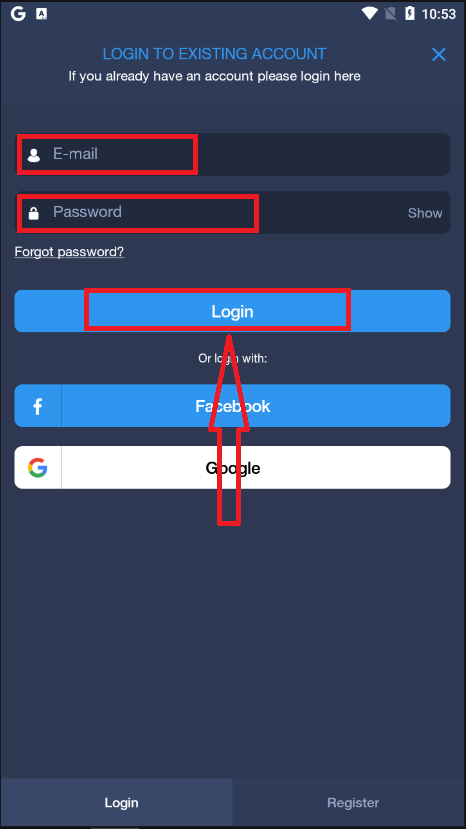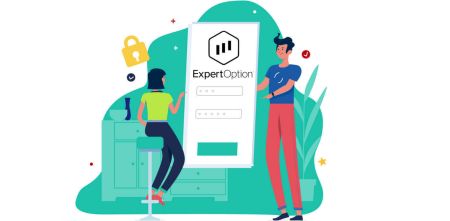ExpertOption ලොගින් වන්න - ExpertOption Sri Lanka - ExpertOption ශ්රී ලංකා - ExpertOption இலங்கை
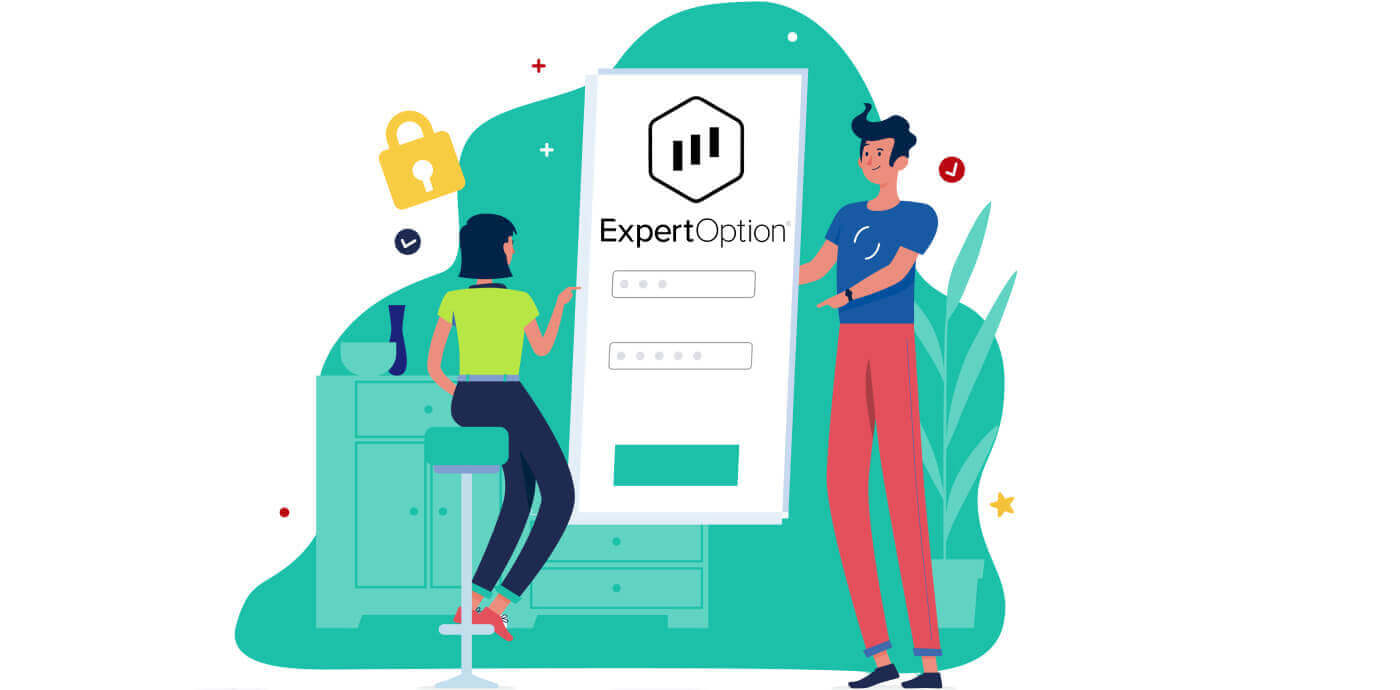
ExpertOption ගිණුමට පිවිසෙන්නේ කෙසේද?
- ජංගම ExpertOption යෙදුම හෝ වෙබ් අඩවිය වෙත යන්න .
- "Login" මත ක්ලික් කරන්න.
- ඔබගේ විද්යුත් තැපෑල සහ මුරපදය ඇතුළත් කරන්න.
- "ලොග් ඉන්" නිල් බොත්තම ක්ලික් කරන්න.
- ඔබට ඔබගේ විද්යුත් තැපෑල අමතක වූවා නම්, ඔබට "Google" හෝ "Facebook" භාවිතයෙන් පුරනය විය හැක.
- ඔබට මුරපදය අමතක වූවා නම්, "මුරපදය අමතක වී ඇත" ක්ලික් කරන්න.
"පිවිසුම්" ක්ලික් කරන්න, පුරනය වීමේ පෝරමය දිස්වනු ඇත.
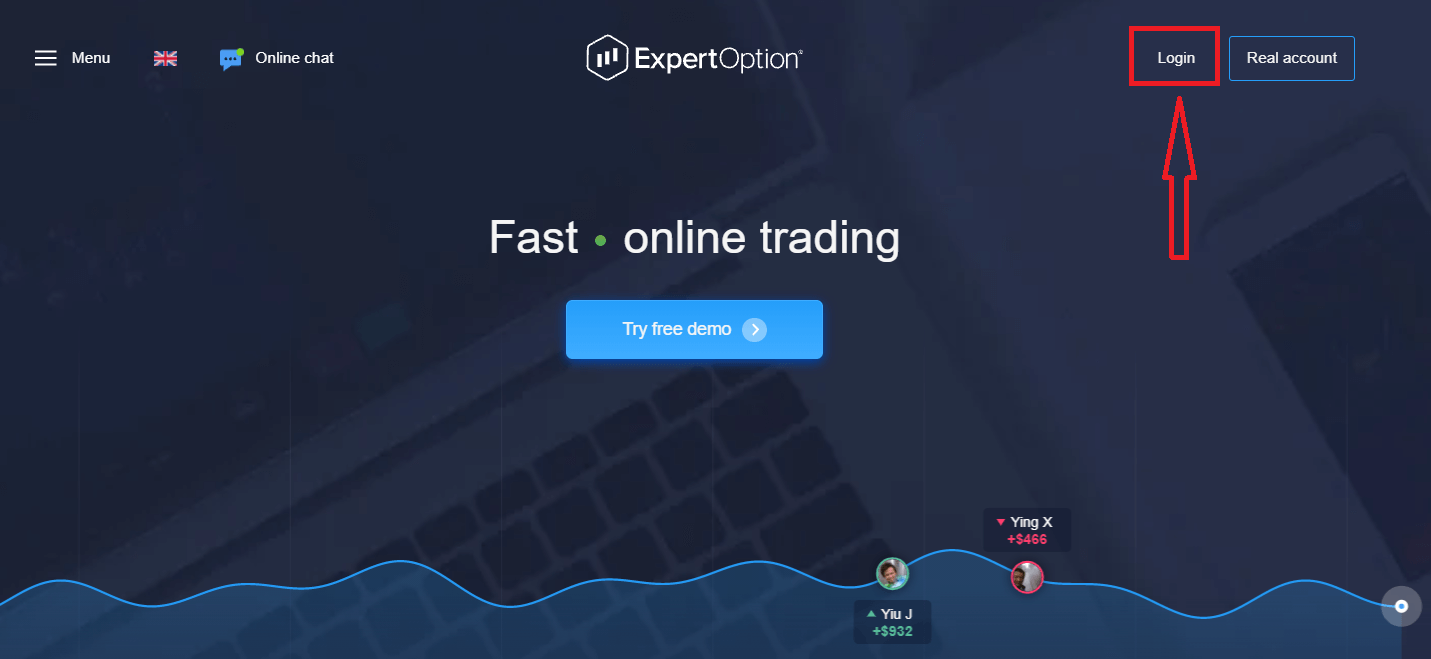
ඔබගේ ගිණුමට ලොග් වීමට ඔබ ලියාපදිංචි වී ඇති ඔබගේ විද්යුත් තැපැල් ලිපිනය සහ මුරපදය ඇතුළත් කර "පිවිසුම්" බොත්තම ක්ලික් කරන්න
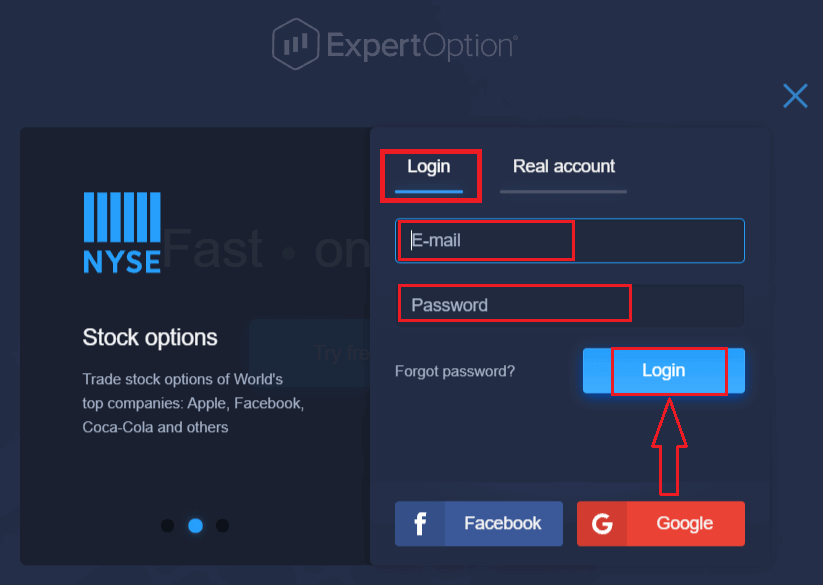
සාර්ථකව පුරනය වීමෙන් පසු, ඔබට පහත පරිදි තැන්පතු පිටුව පෙනෙනු ඇත. සජීවී වෙළඳාම ආරම්භ කිරීම සඳහා ඔබ ඔබේ ගිණුමේ ආයෝජනයක් කළ යුතුය (අවම තැන්පතුව ඩොලර් 10 කි).
ExpertOption හි තැන්පතුවක් කරන්නේ කෙසේද
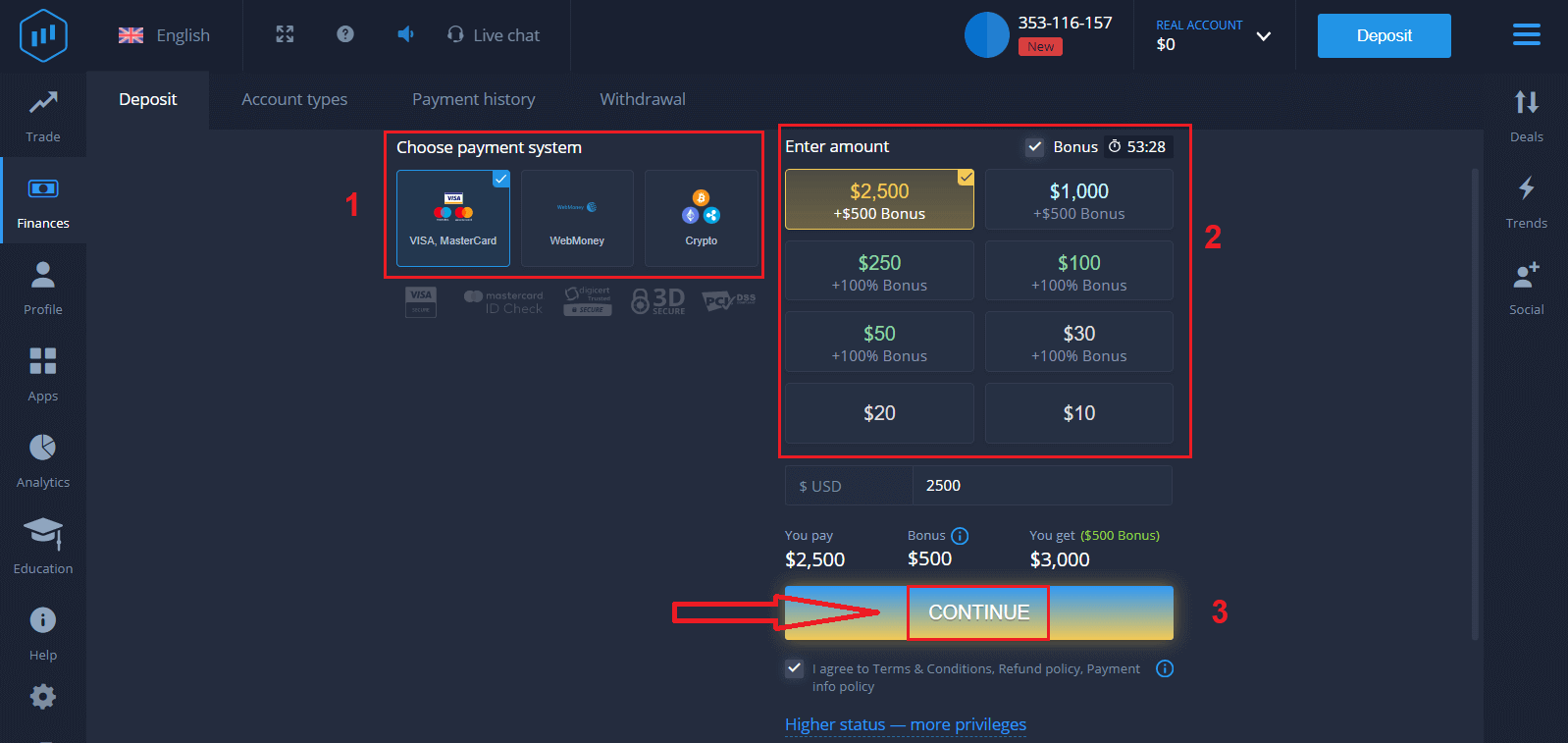
කාඩ්පත් දත්ත ඇතුළත් කර "මුදල් එකතු කරන්න ..." ක්ලික් කරන්න
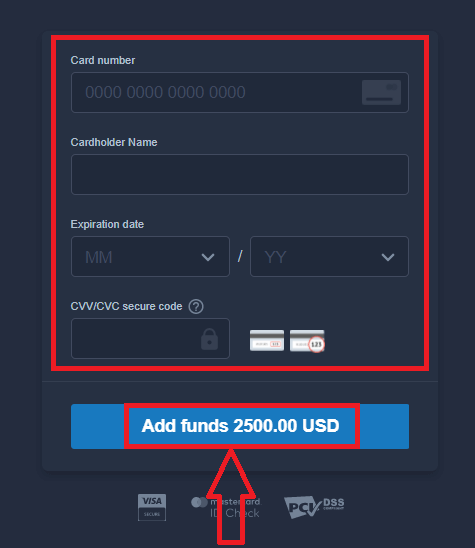
දැන් ඔබට සාර්ථකව තැන්පත් කිරීමෙන් පසු සැබෑ ගිණුමක වෙළඳාම් කළ හැකිය.
ඔබට Demo ගිණුම භාවිතා කිරීමට අවශ්ය නම්, Demo ගිණුමේ $10,000 සමඟ වෙළඳාම ආරම්භ කිරීමට "REAL ACCOUNT" ක්ලික් කර "DEMO ACCOUNT" තෝරන්න. demo ගිණුමක් යනු ඔබට වේදිකාව පිළිබඳව හුරුපුරුදු වීමට, විවිධ වත්කම් මත ඔබේ වෙළඳ කුසලතා පුහුණු කිරීමට සහ අවදානම් රහිත තත්ය කාලීන ප්රස්ථාරයකින් නව යාන්ත්ර විද්යාව අත්හදා බැලීමට මෙවලමකි.
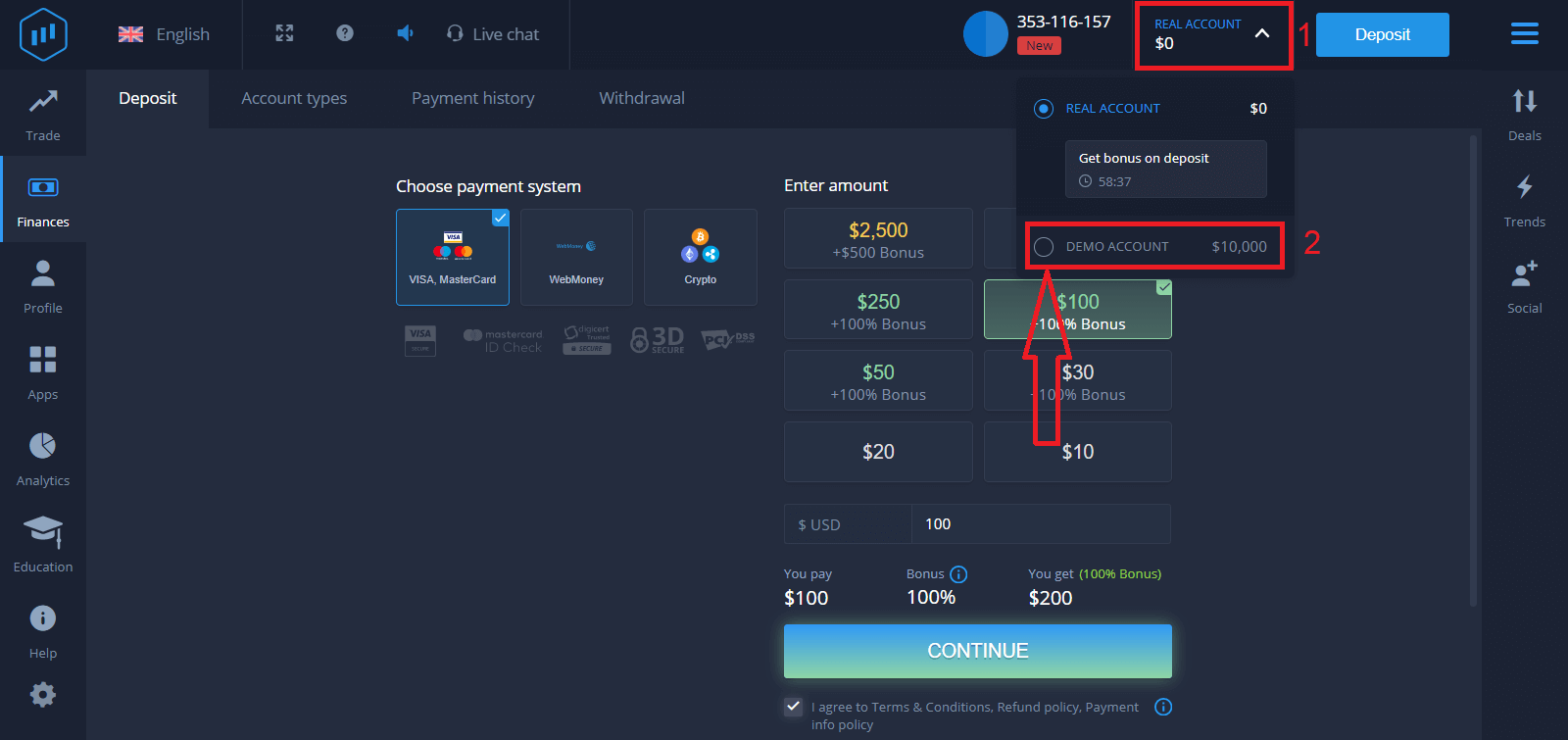
Facebook භාවිතා කරමින් ExpertOption වෙත පිවිසෙන්නේ කෙසේද?
ෆේස්බුක් බොත්තම ක්ලික් කිරීමෙන් ඔබට ඔබේ පුද්ගලික ෆේස්බුක් ගිණුම භාවිතා කර වෙබ් අඩවියට පිවිසිය හැකිය.1. Facebook බොත්තම මත ක්ලික් කරන්න
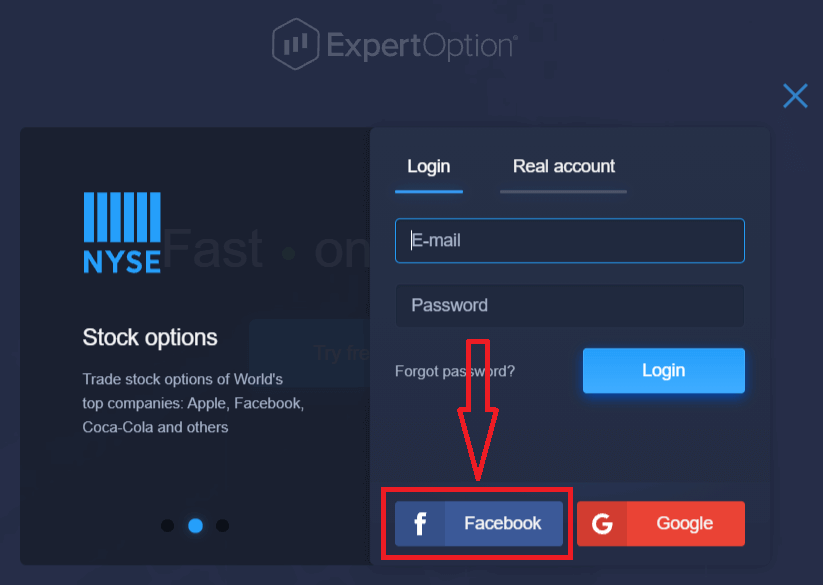
2. Facebook පිවිසුම් කවුළුව විවෘත වනු ඇත, එහිදී ඔබ Facebook හි ලියාපදිංචි වීමට භාවිතා කළ ඔබගේ විද්යුත් තැපැල් ලිපිනය ඇතුළත් කිරීමට අවශ්ය වනු ඇත
3. ඔබගේ Facebook ගිණුමෙන් මුරපදය ඇතුළත් කරන්න 4. ඔබ වරක්
"Log In" මත ක්ලික් කරන්න.
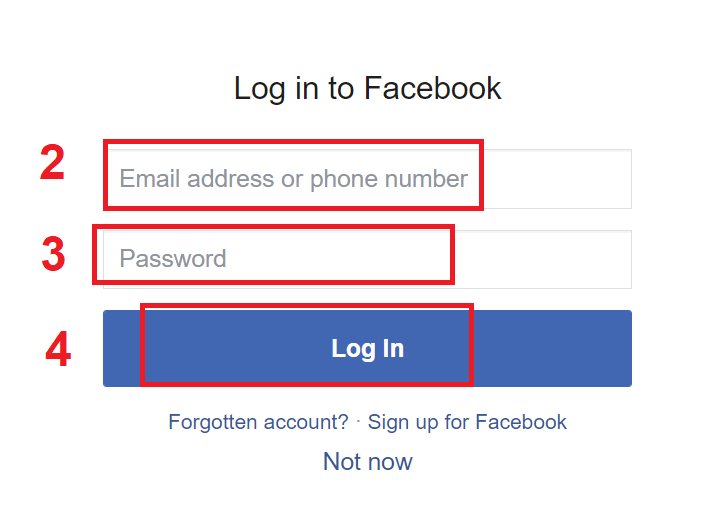
"පිවිසුම්" බොත්තම මත ක්ලික් කර ඇත, ExpertOption වෙත ප්රවේශය ඉල්ලා සිටිනු ඇත: ඔබගේ නම සහ පැතිකඩ පින්තූරය සහ විද්යුත් තැපැල් ලිපිනය. "ඉදිරියට යන්න..." ක්ලික් කරන්න
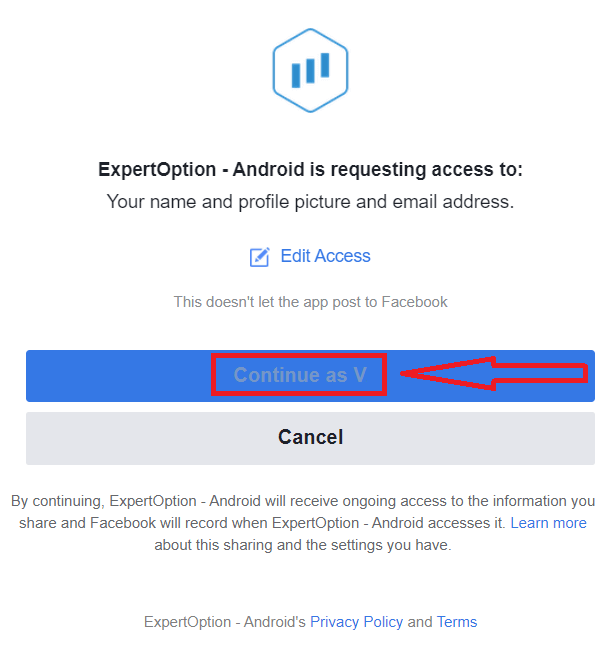
ඉන්පසු ඔබව ස්වයංක්රීයව ExpertOption වේදිකාවට හරවා යවනු ලැබේ.
Google භාවිතයෙන් ExpertOption වෙත පුරනය වන්නේ කෙසේද?
1. ඔබගේ Google ගිණුම හරහා අවසර ලබා ගැනීම සඳහා, ඔබ Google බොත්තම මත ක්ලික් කළ යුතුය.
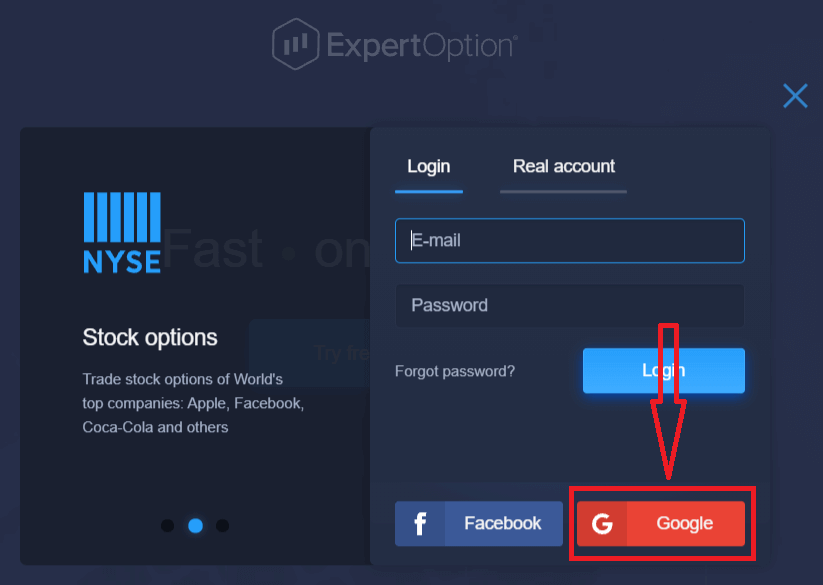
2. ඉන්පසු, විවෘත වන නව කවුළුවෙහි, ඔබගේ දුරකථන අංකය හෝ ඊමේල් ඇතුළත් කර "ඊළඟ" ක්ලික් කරන්න. පද්ධතිය කවුළුවක් විවෘත කරනු ඇත, ඔබගේ ගූගල් ගිණුම සඳහා මුරපදය ඔබෙන් අසනු ඇත.
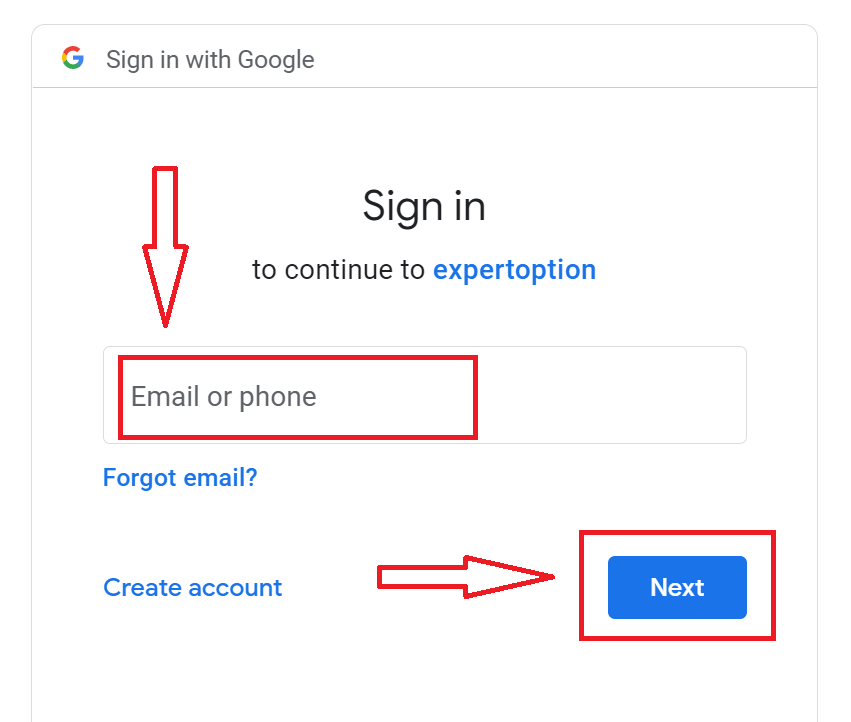
3. ඉන්පසු ඔබගේ Google ගිණුම සඳහා මුරපදය ඇතුළත් කර "Next" ක්ලික් කරන්න.
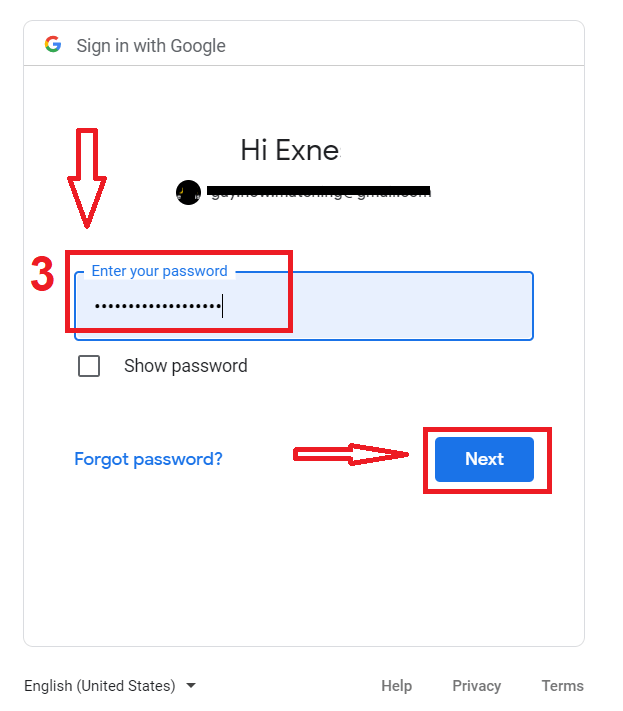
ඊට පසු, සේවාවෙන් ඔබගේ ඊමේල් ලිපිනයට යවන ලද උපදෙස් අනුගමනය කරන්න. ඔබව ඔබගේ පුද්ගලික ExpertOption ගිණුමට ගෙන යනු ඇත.
ExpertOption ගිණුමෙන් මුරපද ප්රතිසාධනය
ඔබට වේදිකාවට ඇතුළු වීමට නොහැකි නම් කරදර නොවන්න, ඔබ වැරදි මුරපදයක් ඇතුළත් කරනවා විය හැකිය. ඔබට අලුත් එකක් ඉදිරිපත් කළ හැකිය.ඔබ වෙබ් අනුවාදය භාවිතා කරන්නේ නම්, එය කිරීමට
"මුරපදය අමතක වී ඇත" සබැඳිය ක්ලික් කරන්න.
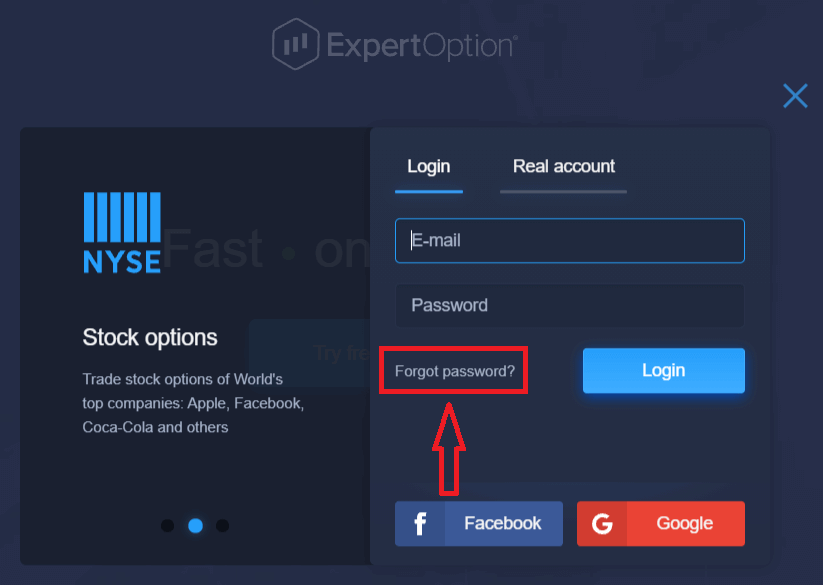
ඉන්පසුව, පද්ධතිය නව පෝරමයක් විවෘත කරනු ඇත, එහිදී ඔබේ ExpertOption ගිණුම සඳහා ඔබගේ මුරපදය ප්රතිසාධනය කිරීමට ඔබෙන් ඉල්ලා සිටිනු ඇත. ඔබ පද්ධතියට සුදුසු විද්යුත් තැපැල් ලිපිනය ලබා දිය යුතු අතර "මුරපදය යළි පිහිටුවන්න" ක්ලික් කරන්න මුරපදය
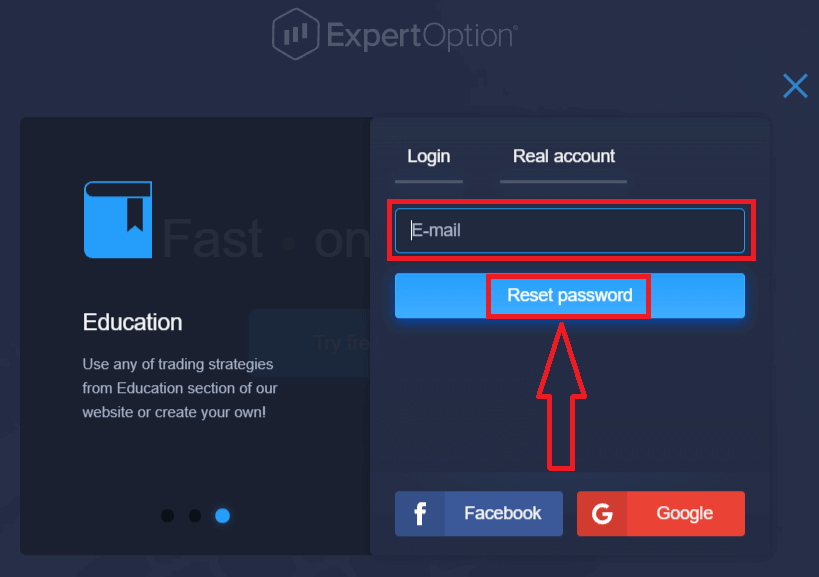
යළි පිහිටුවීම සඳහා මෙම විද්යුත් තැපැල් ලිපිනයට විද්යුත් තැපෑලක් යවා ඇති බවට දැනුම්දීමක් විවෘත වේ.
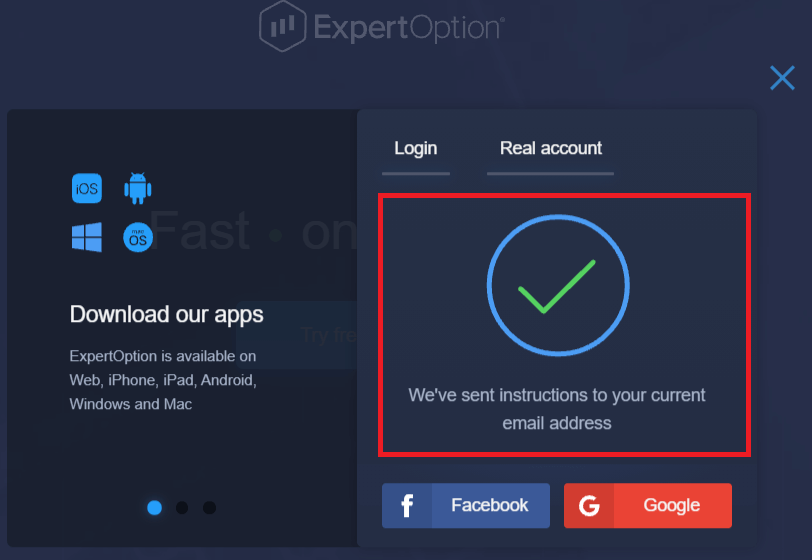
ඔබගේ විද්යුත් තැපෑලේ ලිපියේ තවදුරටත්, ඔබගේ මුරපදය වෙනස් කිරීමට ඔබට ඉදිරිපත් වනු ඇත. "මුරපදය යළි පිහිටුවන්න" මත ක්ලික් කරන්න
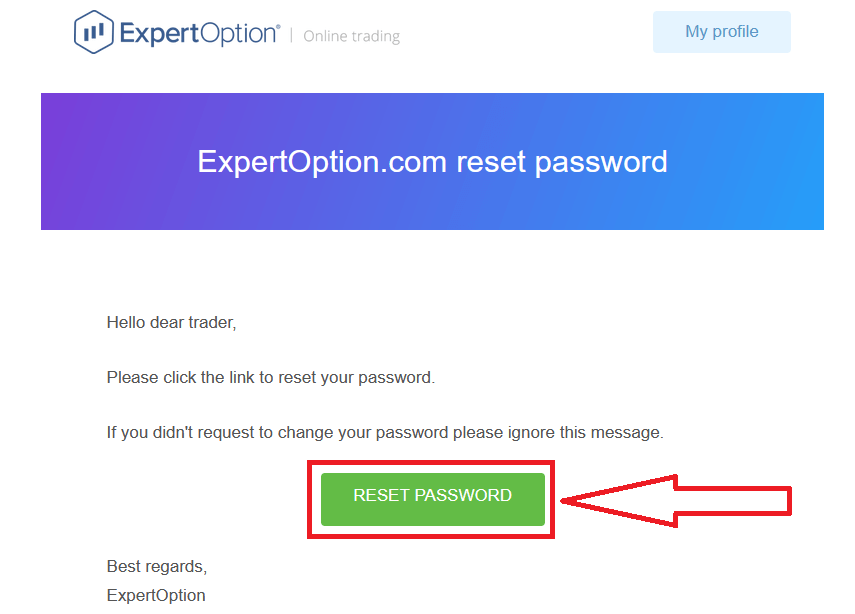
විද්යුත් තැපෑලෙන් ලැබෙන සබැඳිය ඔබව ExpertOption වෙබ් අඩවියේ විශේෂ අංශයකට ගෙන යනු ඇත.
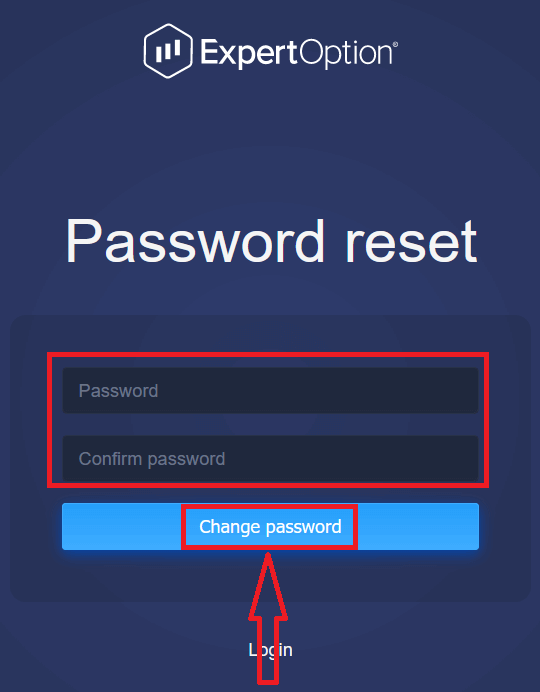
ඔබගේ නව මුරපදය මෙහි දෙවරක් ඇතුළත් කර "මුරපදය" සහ "මුරපදය තහවුරු කරන්න" ඇතුළත් කිරීමෙන් පසු "මුරපදය වෙනස් කරන්න" බොත්තම ක්ලික් කරන්න. මුරපදය සාර්ථකව වෙනස් කර ඇති බවට පණිවිඩයක් දිස්වනු ඇත.
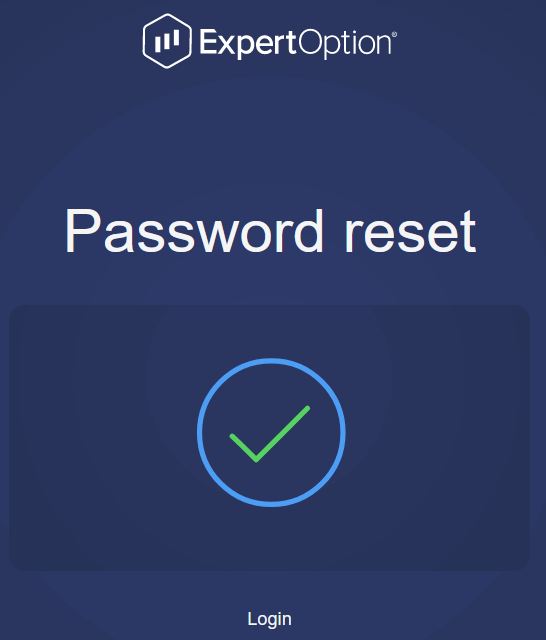
ඒක තමයි! දැන් ඔබට ඔබගේ පරිශීලක නාමය සහ නව මුරපදය භාවිතා කර ExpertOption වේදිකාවට පිවිසිය හැක.
ඔබ ජංගම යෙදුම භාවිතා
කරන්නේ නම්, එය සිදු කිරීම සඳහා, "මෙනුව" අයිකනය
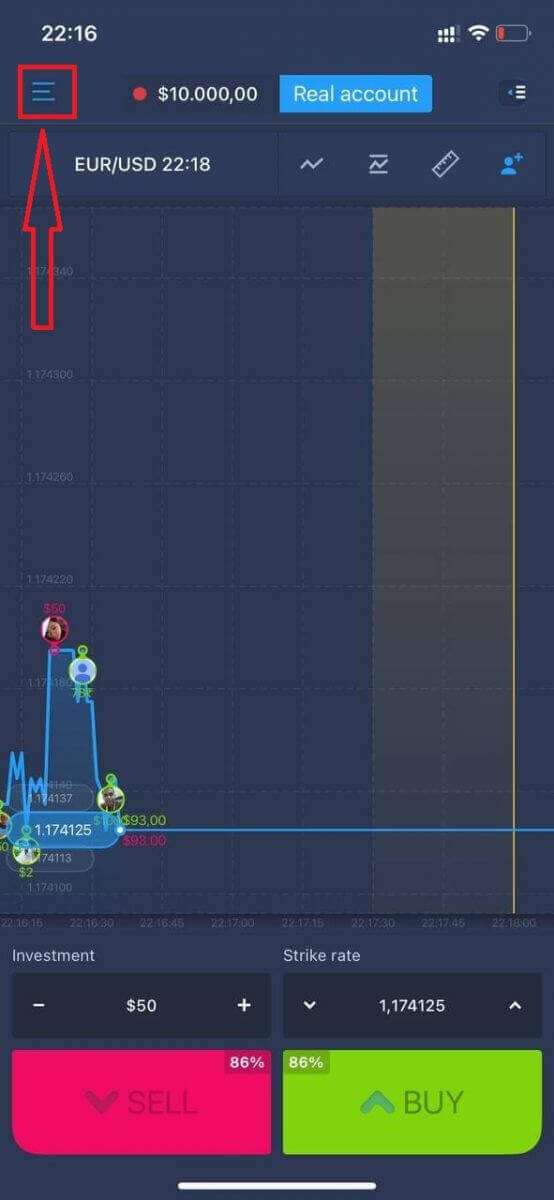
ක්ලික් කරන්න, "පිවිසුම්"
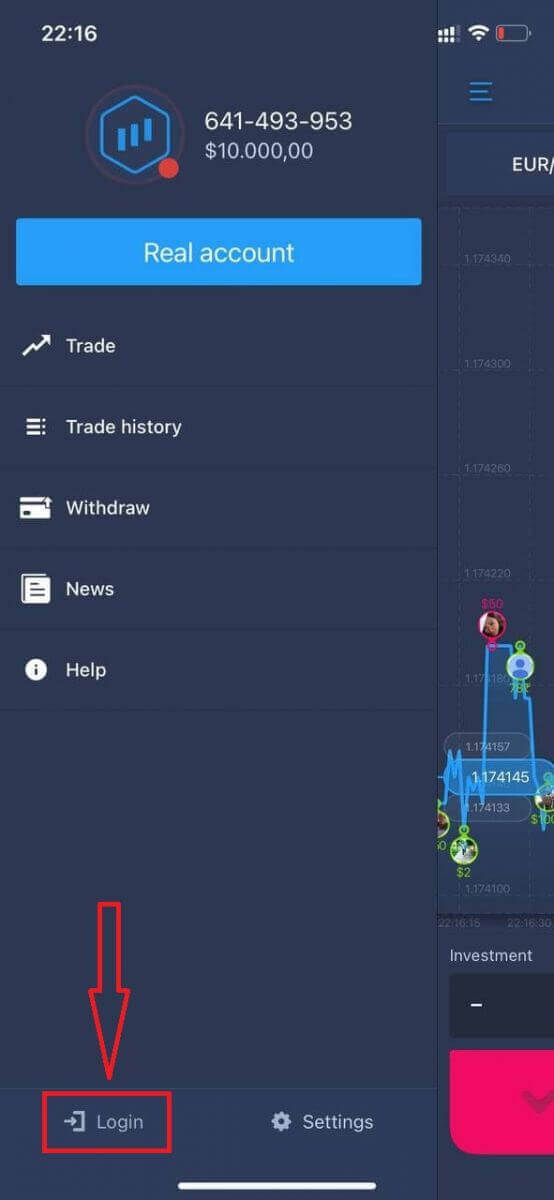
ක්ලික් කරන්න "මුරපදය අමතකයි" සබැඳිය මත ක්ලික් කරන්න
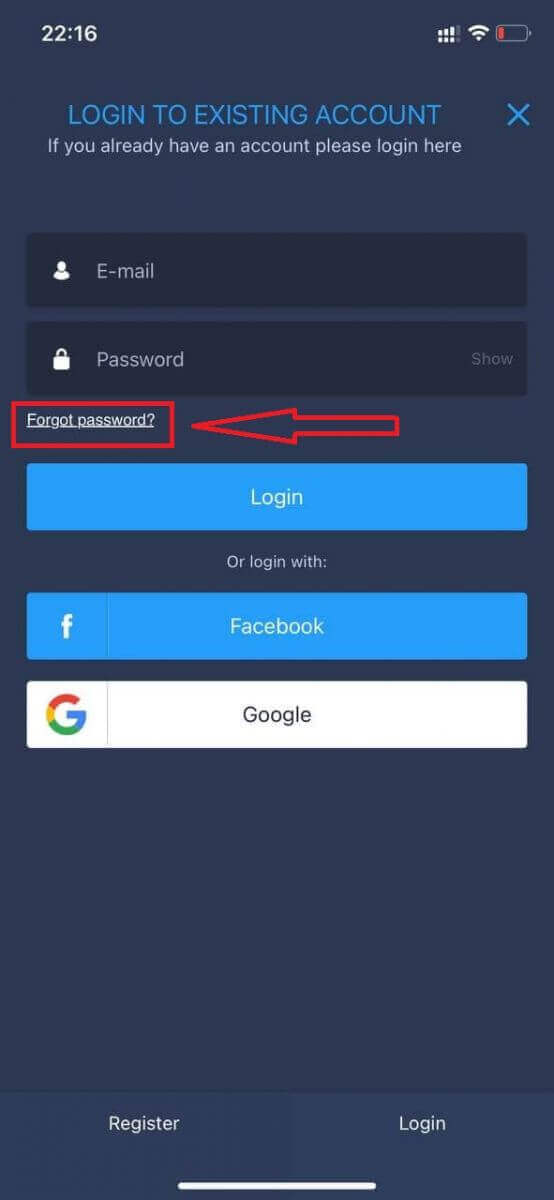
නව කවුළුවෙහි, ඔබ ලියාපදිංචි වීමේදී භාවිතා කළ විද්යුත් තැපෑල ඇතුළත් කර "යවන්න" බොත්තම ක්ලික් කරන්න. ඉන්පසු වෙබ් යෙදුම මෙන් ඉතිරි පියවරයන්ම කරන්න
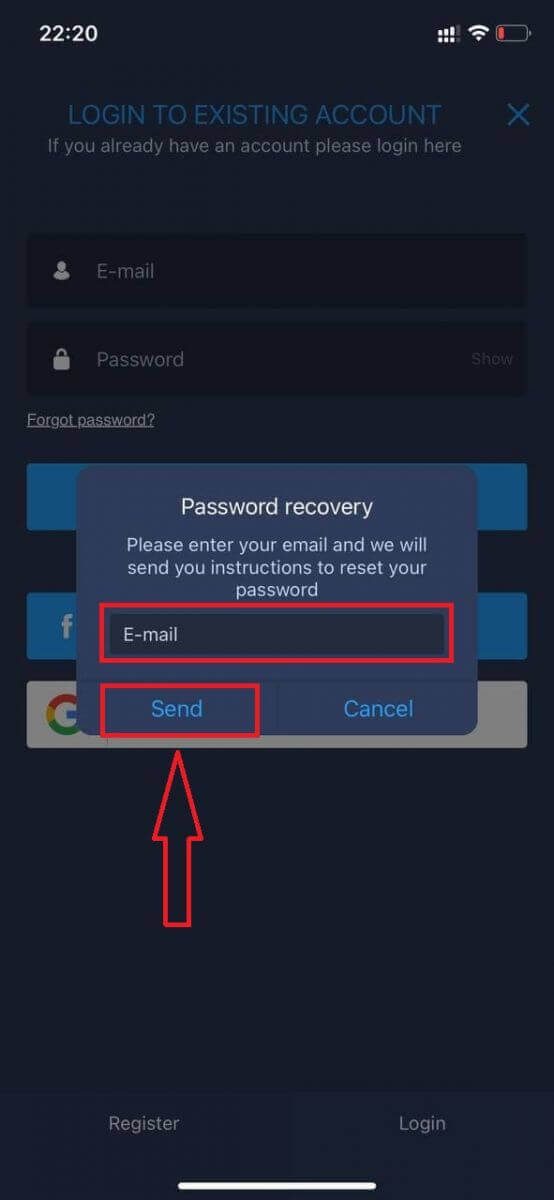
ExpertOption ජංගම වෙබ් අනුවාදයට පිවිසෙන්න
ඔබට ExpertOption වෙළඳ වේදිකාවේ ජංගම වෙබ් අනුවාදය මත වෙළඳාම් කිරීමට අවශ්ය නම්, ඔබට එය පහසුවෙන් කළ හැකිය. මුලදී, ඔබගේ ජංගම උපාංගයේ ඔබගේ බ්රවුසරය විවෘත කරන්න. ඊට පසු, " expertoption.com " සොයන්න සහ තැරැව්කරුගේ නිල වෙබ් අඩවියට පිවිසෙන්න.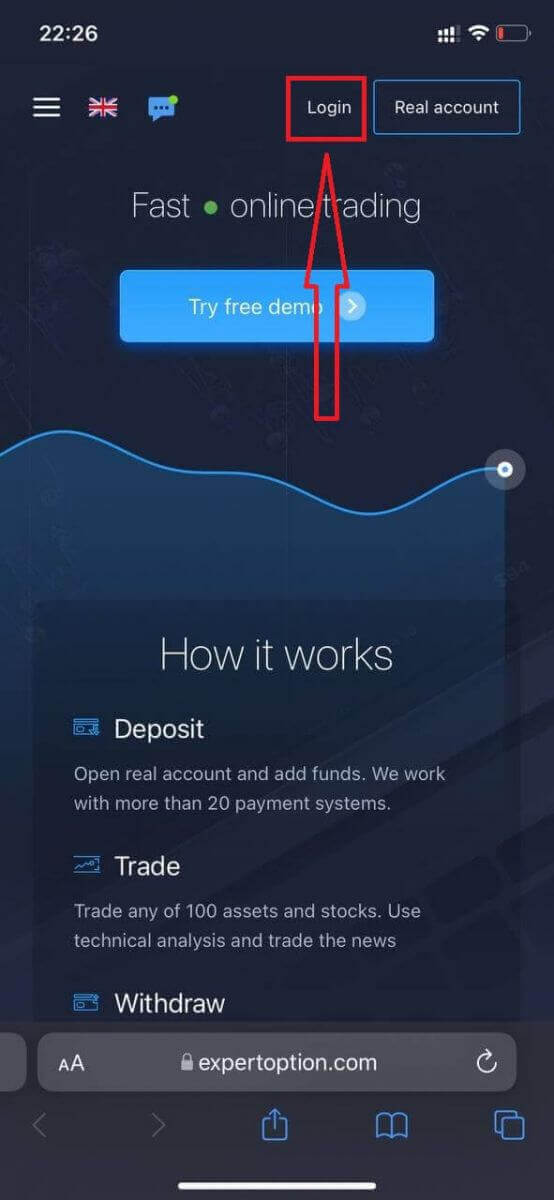
ඔබගේ විද්යුත් තැපෑල සහ මුරපදය ඇතුළත් කර "පිවිසුම්" බොත්තම ක්ලික් කරන්න.
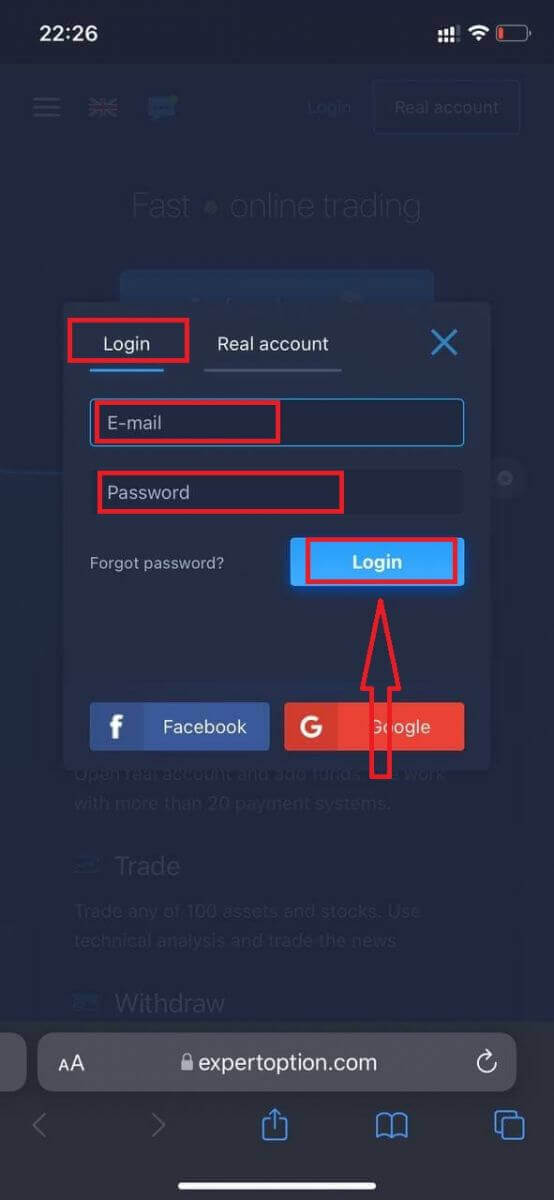
සාර්ථකව ලොග් වූ පසු, ඔබට තැන්පතු පිටුව පෙනෙනු ඇත. සජීවී වෙළඳාම ආරම්භ කිරීම සඳහා ඔබ ඔබේ ගිණුමේ ආයෝජනයක් කළ යුතුය (අවම තැන්පතුව ඩොලර් 10 කි).
ExpertOption හි තැන්පතුවක් කරන්නේ කෙසේද
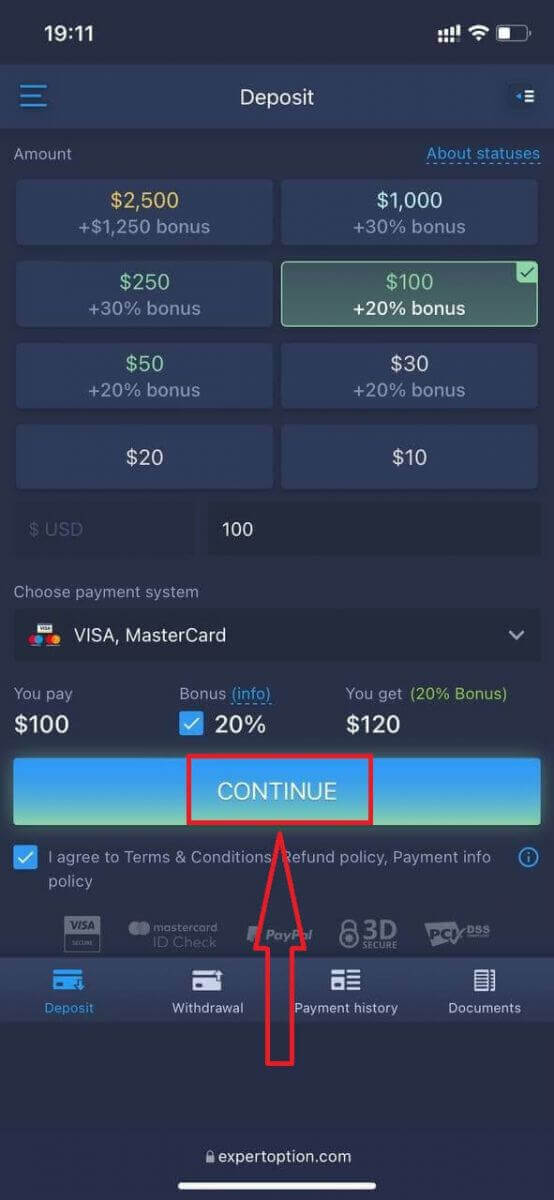
කාඩ්පත් දත්ත ඇතුළත් කර "මුදල් එකතු කරන්න ..." ක්ලික් කරන්න
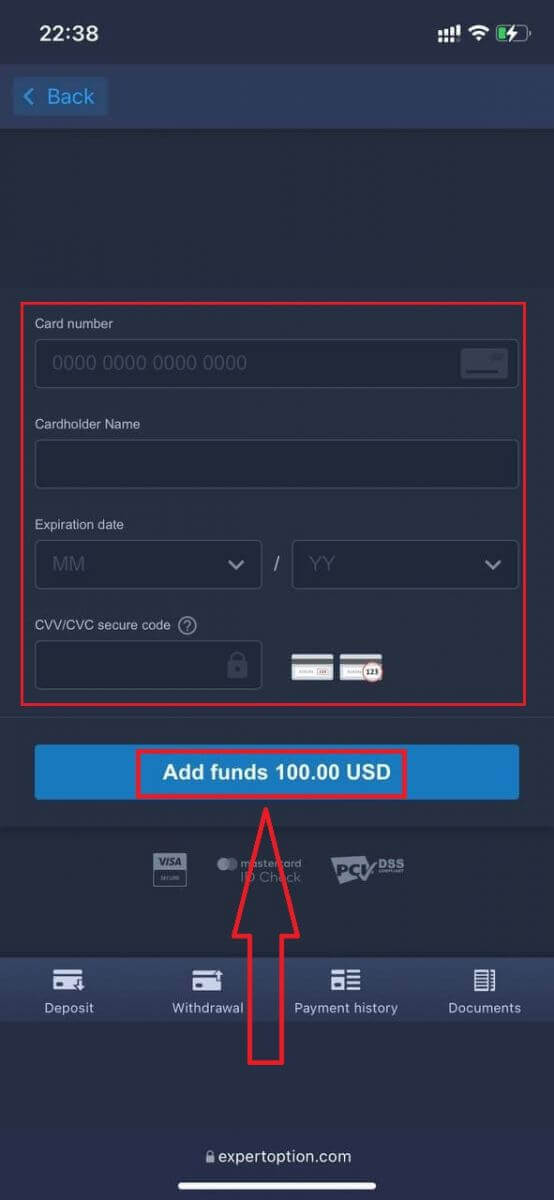
දැන් ඔබට සාර්ථකව තැන්පත් කිරීමෙන් පසු සැබෑ ගිණුමක වෙළඳාම් කළ හැකිය.
ඔබට Demo ගිණුම භාවිතා කිරීමට අවශ්ය නම්, "මෙනුව" අයිකනය ක්ලික් කරන්න.
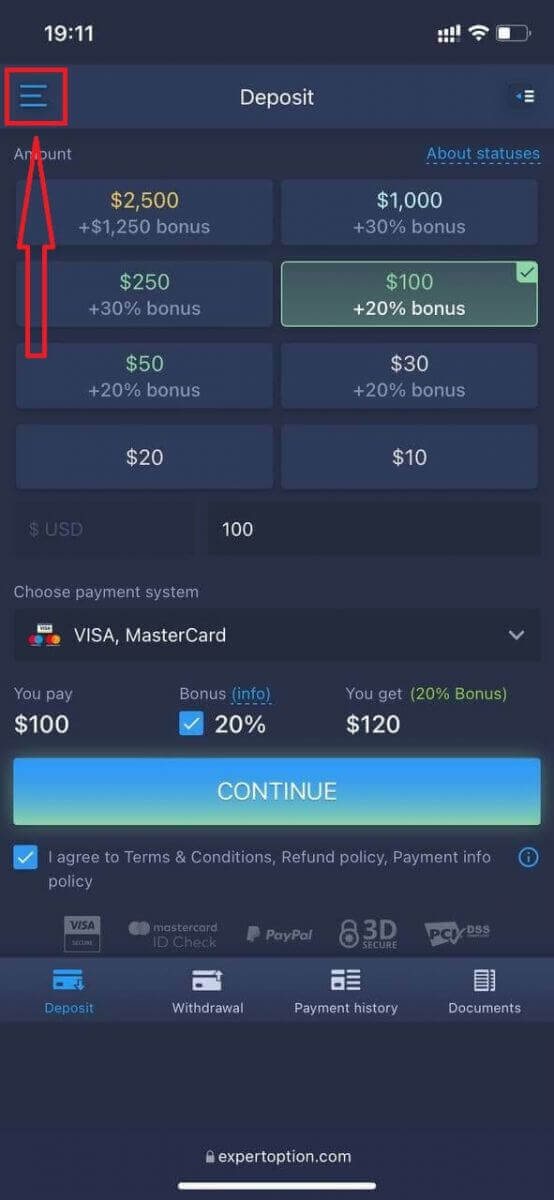
"වෙළඳාම" ක්ලික් කරන්න
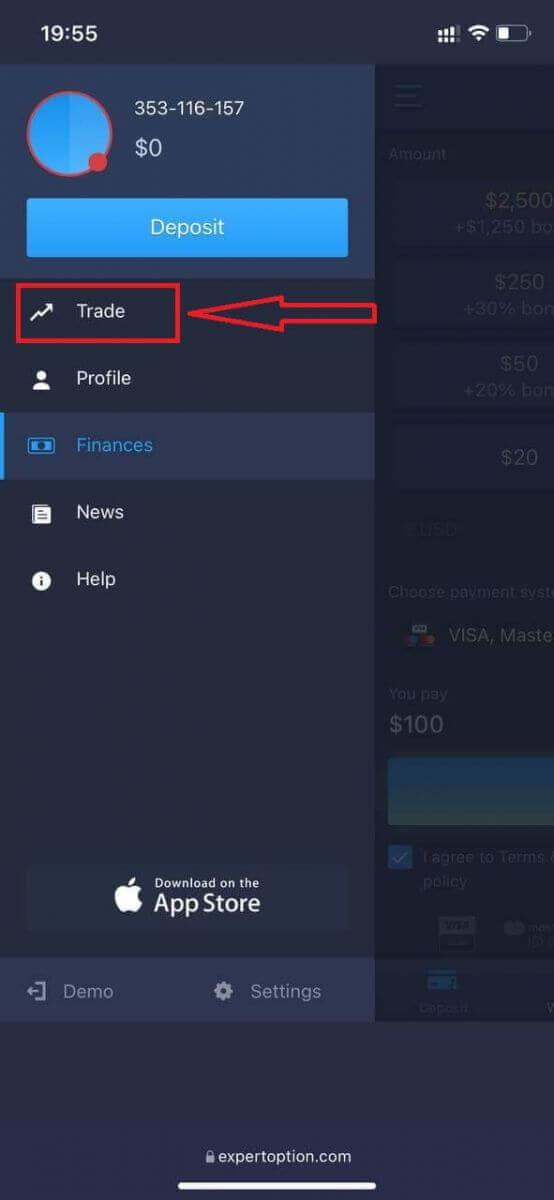
සැබෑ ගිණුමේ සිට Demo ගිණුමට ගිණුම් මාරු කරන්න.
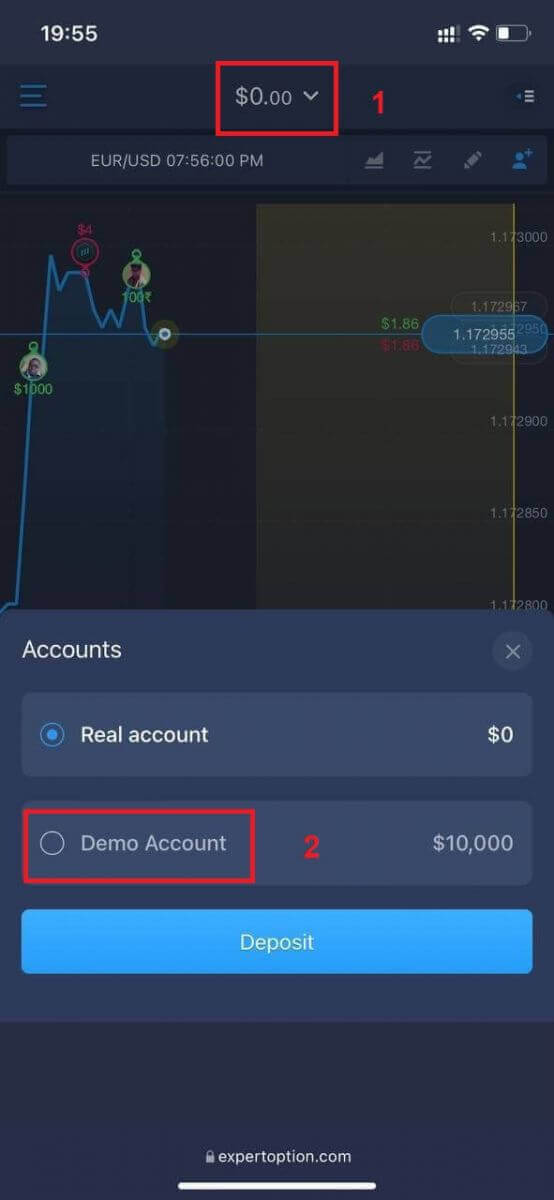
ඔබට Demo ගිණුමේ $10,000ක් ඇත.
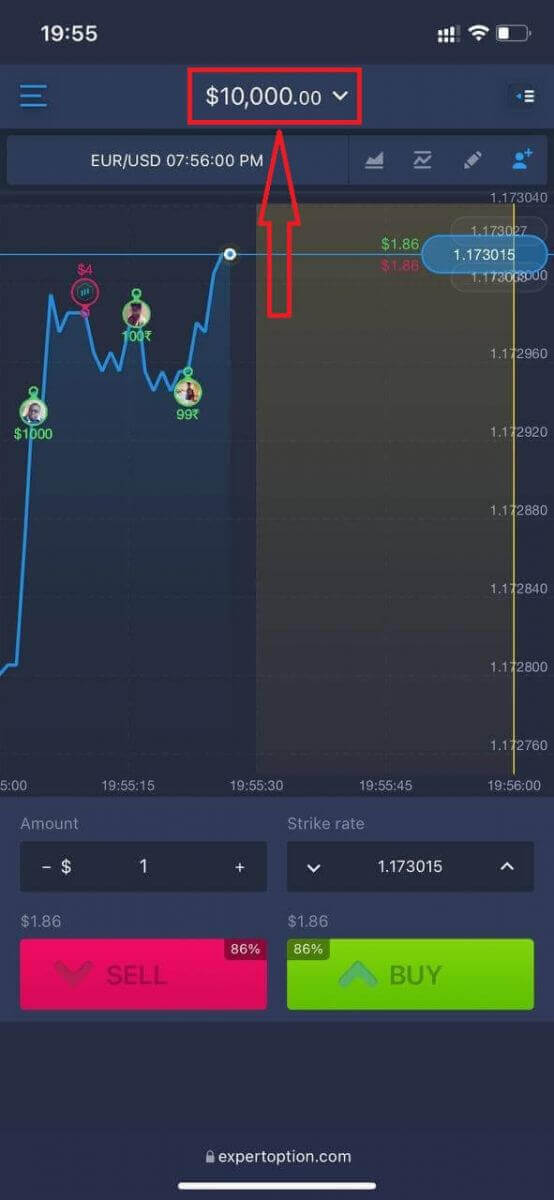
දැන් ඔබට වේදිකාවේ ජංගම වෙබ් අනුවාදයෙන් වෙළඳාම් කළ හැකිය. වෙළඳ වේදිකාවේ ජංගම වෙබ් අනුවාදය එහි සාමාන්ය වෙබ් අනුවාදයට හරියටම සමාන වේ. එහි ප්රතිඵලයක් වශයෙන්, වෙළඳාම් කිරීම සහ අරමුදල් මාරු කිරීම සම්බන්ධයෙන් කිසිදු ගැටළුවක් ඇති නොවේ.
ExpertOption iOS යෙදුමට පුරනය වන්නේ කෙසේද?
IOS ජංගම වේදිකාවේ පුරනය වීම ExpertOption වෙබ් යෙදුමට පිවිසීමට සමාන වේ. යෙදුම ඔබගේ උපාංගයේ App Store හරහා බාගත කළ හැක හෝ මෙහි ක්ලික් කරන්න . "ExpertOption - Mobile Trading" යෙදුම සඳහා සරලව සොයන්න සහ එය ඔබගේ iPhone හෝ iPad මත ස්ථාපනය කිරීමට «GET» ක්ලික් කරන්න.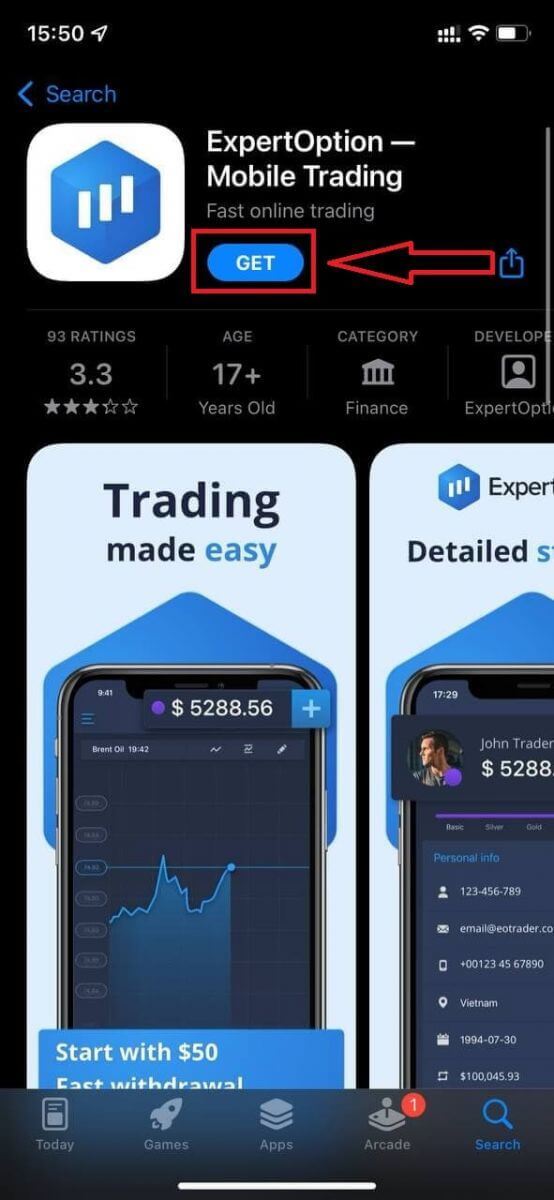
ස්ථාපනය සහ දියත් කිරීමෙන් පසු ඔබට ඔබගේ විද්යුත් තැපෑල, Facebook හෝ Google භාවිතයෙන් ExpertOption iOS ජංගම යෙදුමට ලොග් විය හැක. ඔබට අවශ්ය වන්නේ "මෙනුව" නිරූපකය තෝරා ගැනීම පමණි.
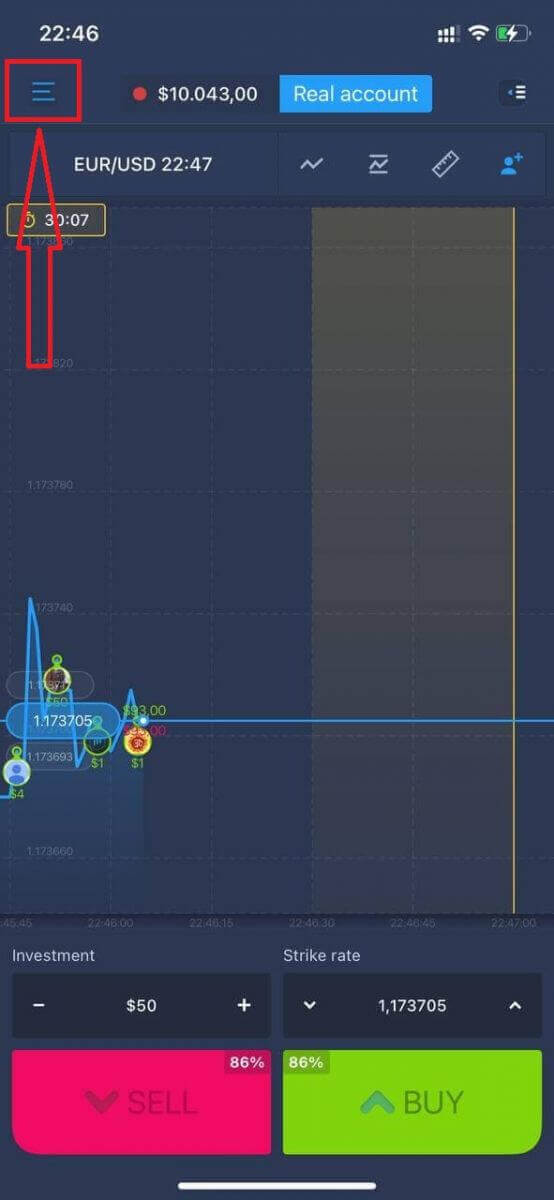
"පිවිසුම්" ක්ලික්
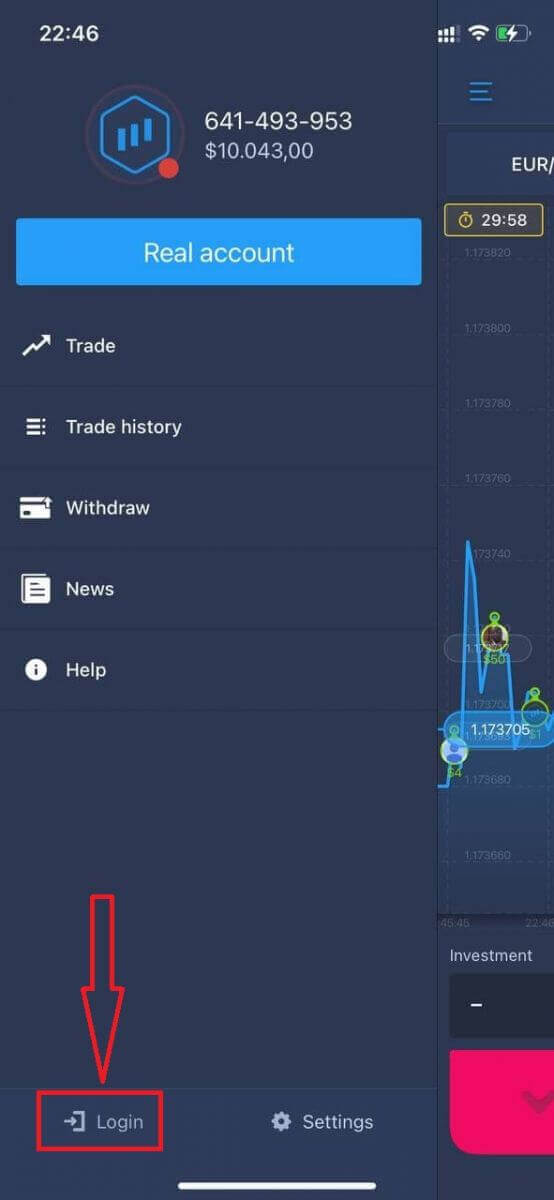
කරන්න ඔබගේ විද්යුත් තැපෑල සහ මුරපදය ඇතුළත් කරන්න, ඉන්පසු "පිවිසුම්" බොත්තම ක්ලික් කරන්න.
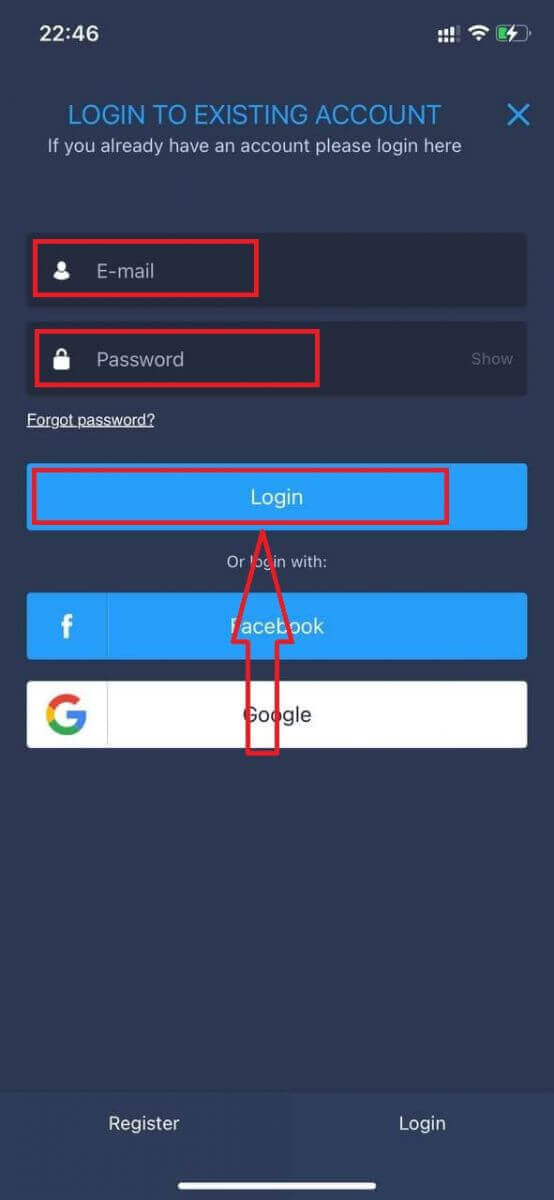
ExpertOption Android යෙදුමට ලොග් වන්නේ කෙසේද?
මෙම යෙදුම සොයා ගැනීමට ඔබට Google Play store වෙත ගොස් "ExpertOption - Mobile Trading" සඳහා සෙවිය යුතුය හෝ මෙහි ක්ලික් කරන්න .
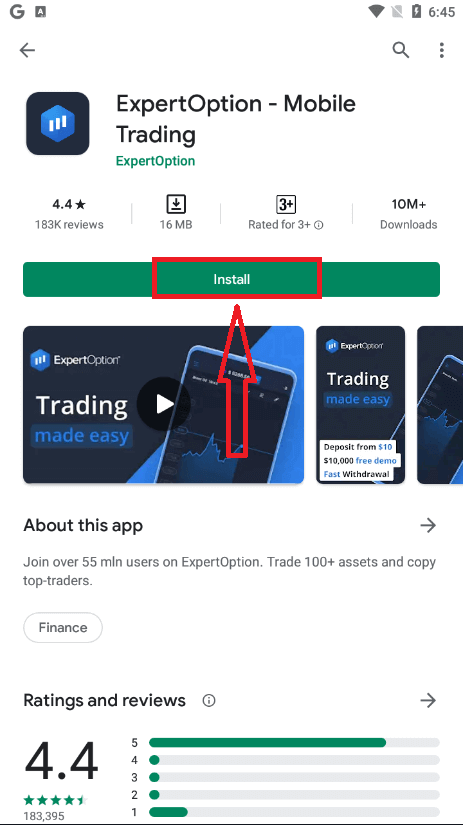
ස්ථාපනය සහ දියත් කිරීමෙන් පසු ඔබට ඔබගේ විද්යුත් තැපෑල, Facebook හෝ Google ගිණුම භාවිතා කිරීමෙන් ExpertOption Android ජංගම යෙදුමට ලොග් විය හැක.
IOS උපාංගයේ ඇති පියවරයන්ම කරන්න, "මෙනුව" අයිකනය තෝරන්න.
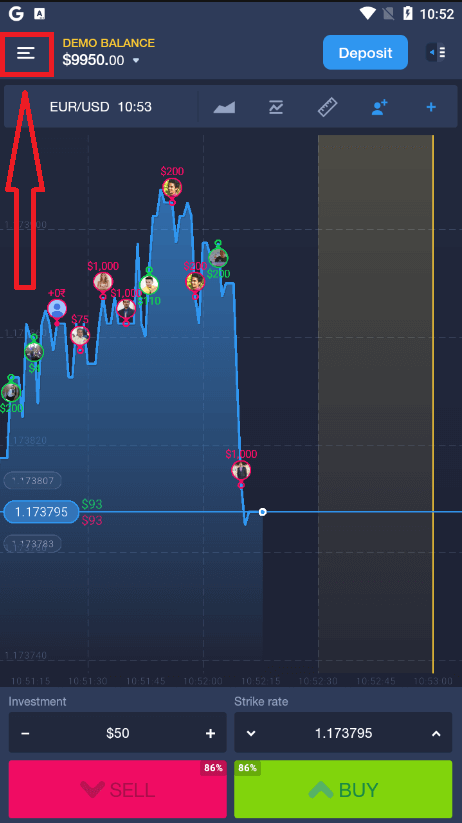
"පිවිසුම්" ක්ලික්
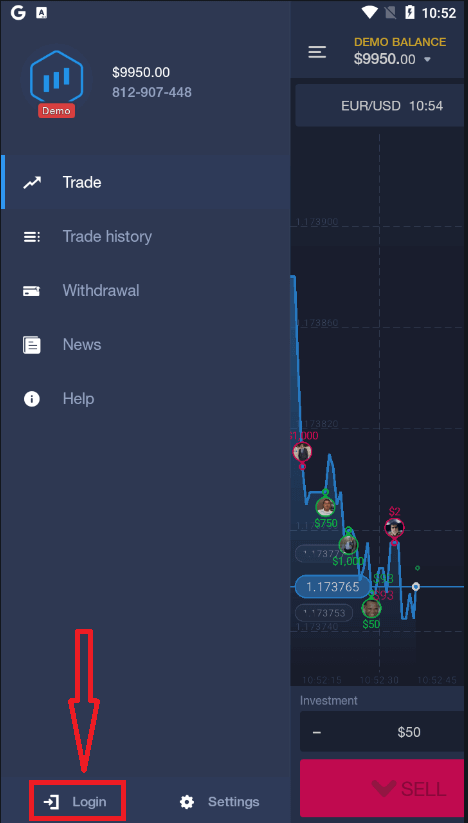
කරන්න ඔබගේ විද්යුත් තැපෑල සහ මුරපදය ඇතුළත් කරන්න, ඉන්පසු "පිවිසුම්" බොත්තම ක්ලික් කරන්න.